win11体验计划如何加入
短信预约 -IT技能 免费直播动态提醒
本篇内容介绍了“win11体验计划如何加入”的有关知识,在实际案例的操作过程中,不少人都会遇到这样的困境,接下来就让小编带领大家学习一下如何处理这些情况吧!希望大家仔细阅读,能够学有所成!
方法一:
首先点击左下角图标,再选择“设置”进入。

接着在windows设置下方搜索框中搜索“预览体验计划”并进入。
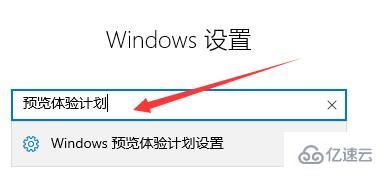
再点击其中的“开始”
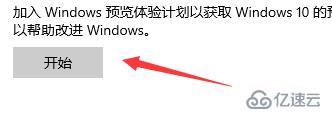
然后点击“链接账户”并登录我们的微软账户就可以了。

方法二:
如果大家没有办法在系统中加入预览体验计划,也可以尝试直接在微软网站中加入。
首先在百度搜索并进入“加入windows预览体验计划”网站。
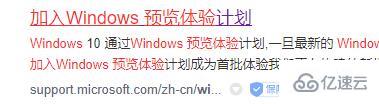
然后在其中点击“加入windows预览体验计划”,如图所示。
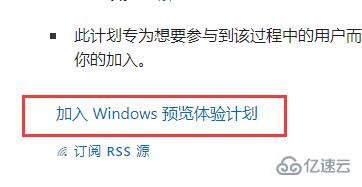
接着在图示的位置处点击“注册”
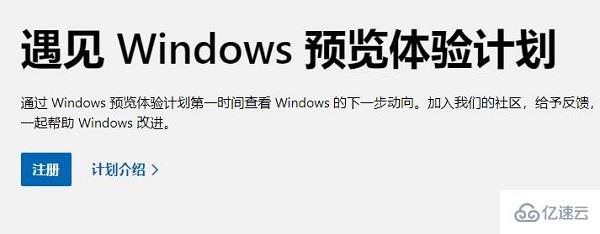
然后选择“立即登录”来登录我们的微软账户,就可以注册加入体验计划了。
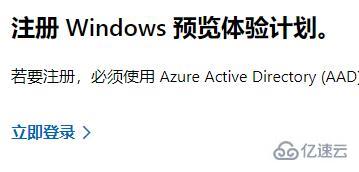
“win11体验计划如何加入”的内容就介绍到这里了,感谢大家的阅读。如果想了解更多行业相关的知识可以关注编程网网站,小编将为大家输出更多高质量的实用文章!
免责声明:
① 本站未注明“稿件来源”的信息均来自网络整理。其文字、图片和音视频稿件的所属权归原作者所有。本站收集整理出于非商业性的教育和科研之目的,并不意味着本站赞同其观点或证实其内容的真实性。仅作为临时的测试数据,供内部测试之用。本站并未授权任何人以任何方式主动获取本站任何信息。
② 本站未注明“稿件来源”的临时测试数据将在测试完成后最终做删除处理。有问题或投稿请发送至: 邮箱/279061341@qq.com QQ/279061341














